如何彻底卸载Photoshop软件
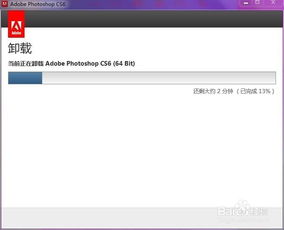
准备卸载Photoshop
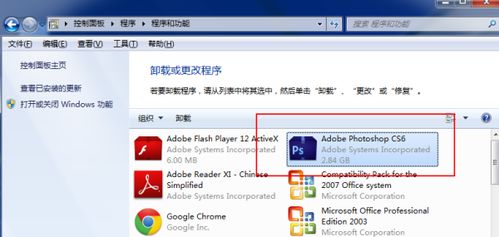
在开始卸载Photoshop之前,请确保您已经备份了所有重要的图像文件,并关闭了所有Adobe软件。这样可以避免在卸载过程中出现错误。
使用Windows自带的卸载工具
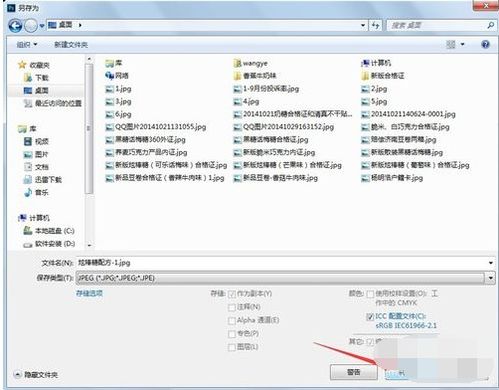
点击电脑左下角的“开始”按钮。
在打开的菜单中选择“控制面板”。
在控制面板页面中选择“程序”。
然后点击进入“程序和功能”。
在程序页面中滚动鼠标滑轮找到需要卸载的Photoshop软件。
点击鼠标右键选择“卸载”。
等待程序自动卸载即可。
使用Adobe Creative Cloud Cleaner Tool
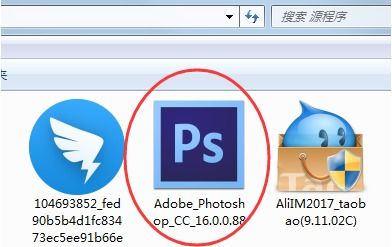
如果您无法通过常规方法卸载Photoshop,或者想要确保彻底卸载,可以使用Adobe提供的Creative Cloud Cleaner Tool。
访问Adobe官方网站,下载并安装Creative Cloud Cleaner Tool。
运行程序,并接受软件协议。
根据需要卸载的Photoshop版本,输入对应的数字(例如,CS3/CS4版本输入1,CS5/CS5.5版本输入2)。
确认卸载版本后,点击“卸载”。
手动删除残留文件
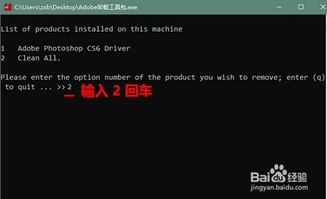
打开“我的电脑”或“此电脑”。
进入Photoshop的安装目录,通常位于C:Program FilesAdobeAdobe Photoshop [版本号]。
删除整个Photoshop文件夹。
如果遇到文件被占用的提示,请尝试结束相关进程或重新启动电脑后再尝试删除。
清理注册表
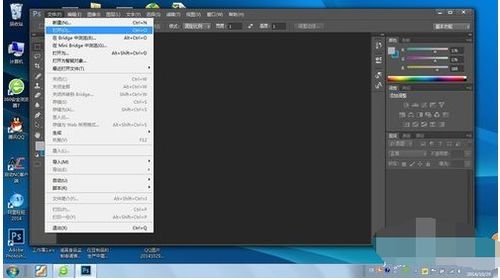
按下“Win + R”键打开运行对话框。
输入“regedit”并按回车键打开注册表编辑器。
在注册表编辑器中,导航到以下路径:HKEY_CURRENT_USERSoftwareAdobe。
删除与Photoshop相关的所有子键。
关闭注册表编辑器。
